"No molestar" es una característica de Mountain Lionprestado de iOS 6 para silenciar las notificaciones del Centro de notificaciones. A diferencia de iOS, OS X no le permite programar cuándo se habilitará o deshabilitará la función. Debe activarse manualmente cuando sea necesario. Está programado para habilitarse a la medianoche cada día, y no hay forma de evitar que lo haga. Aunque si está interesado en programar la función No molestar por fecha y hora de su elección, puede hacerlo con la ayuda de un simple AppleScript y Calendario. Deberá crear flujos de trabajo de Automator para habilitar y deshabilitar el Centro de notificaciones. El proceso se detalla a continuación.
Inicie Automator y seleccione "Alarma de calendario" como el tipo de flujo de trabajo para crear. Seleccione "Ejecutar AppleScript" en las acciones enumeradas en la columna izquierda, y arrástrelo y suéltelo en el área de trabajo.

Reemplace la secuencia de comandos predeterminada con lo siguiente:
do shell script "defaults write ~/Library/Preferences/ByHost/com.apple.notificationcenterui.*.plist doNotDisturb -boolean true" set theDate to quoted form of (do shell script "date +"%Y-%m-%d %I:%M:%S +0000"") do shell script "defaults write ~/Library/Preferences/ByHost/com.apple.notificationcenterui.*.plist doNotDisturbDate -date " & theDate do shell script "killall NotificationCenter"
Guarde la alarma del calendario que acaba de crear. Al hacerlo, se creará un calendario Automator en la aplicación Calendario, y verá que la alarma que guardó aparece como un evento. Tendrá el mismo nombre con el que guardó la alerta. Edite la fecha y hora de este evento cuando quiera activar No molestar. Si está interesado en saber cómo funciona, la alerta se configura para abrir un archivo, y el archivo que se abre se configura automáticamente en la alerta de calendario que creó.
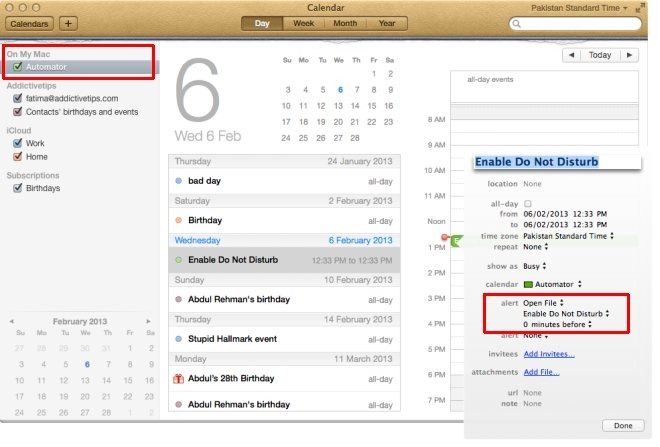
Cuando el evento está activo y el script se ejecuta,Notification Center se cerrará y se iniciará nuevamente para que los cambios surtan efecto. Si lo deja así, No molestar estará habilitado hasta la medianoche cuando Mountain Lion lo deshabilita automáticamente. Si desea deshabilitarlo y habilitarlo durante un período específico en un día, deberá crear una alarma de calendario que deshabilite No molestar. Para crear la alerta, siga el mismo procedimiento que el anterior, pero utilice el siguiente script:
do shell script "defaults write ~/Library/Preferences/ByHost/com.apple.notificationcenterui.*.plist doNotDisturb -boolean false" try do shell script "defaults delete ~/Library/Preferences/ByHost/com.apple.notificationcenterui.*.plist doNotDisturbDate" end try do shell script "killall NotificationCenter"
Esta alarma de calendario, como la anterior,creará un evento en el calendario de Automator. Simplemente configúrelo para cuando desee que No molestar esté deshabilitado y para que el Centro de notificaciones comience a enviarle alertas.
Estos guiones funcionan perfectamente pero hay unopequeña advertencia: si planea mantener No molestar durante toda la noche, tendrá que agregar el evento dos veces porque Mountain Lion lo desactiva a la medianoche todos los días. Aparte de eso, esta es una manera simple de programar No molestar.
[a través de TUAW]













Comentarios